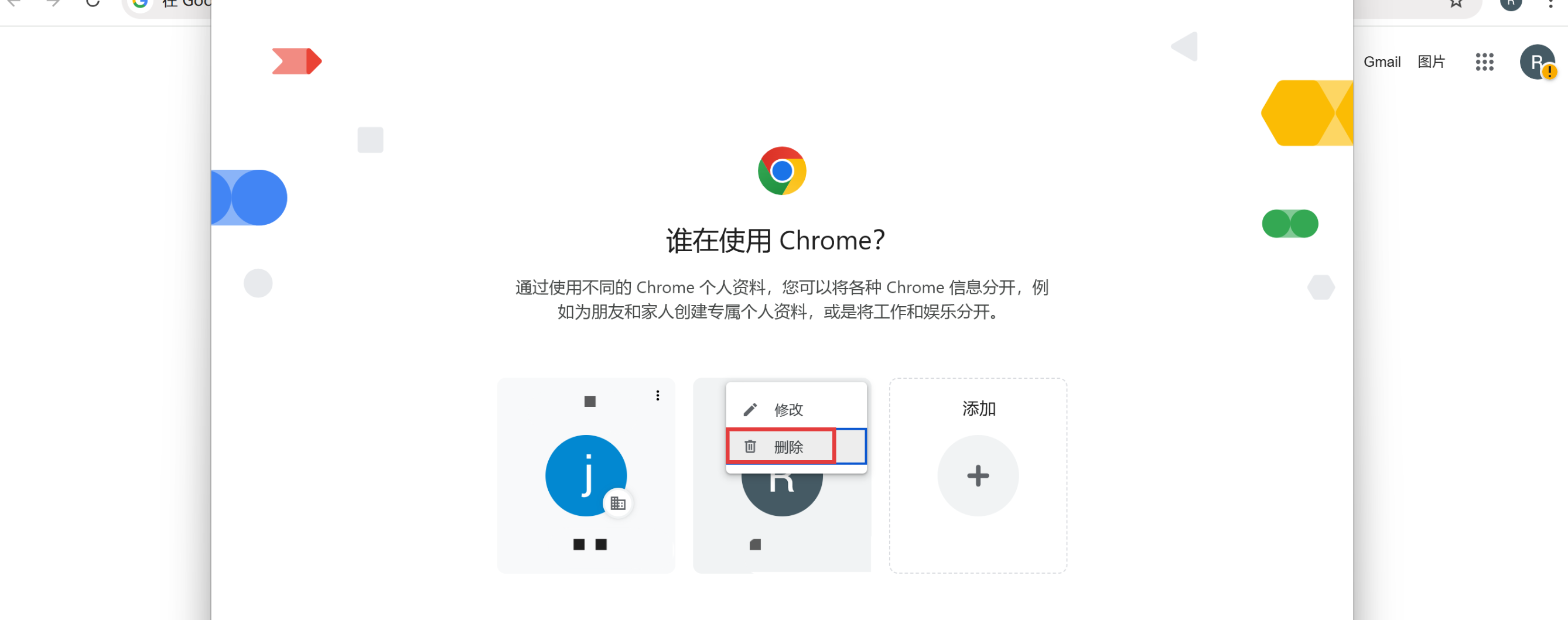Google Admin SSO 配置指南
本指南详细介绍如何在 GPTBots 平台通过 Google Admin 配置 SAML 单点登录(SSO)。请结合 GPTBots SSO 配置页面的操作指引,完成整个配置流程。
在 Google Admin 与 GPTBots 的 SSO 集成中,用户账号的映射关系依赖于 Google Admin 配置的群组与 GPTBots SSO 群组的对应关系。
完成 Google Admin SSO 配置需满足以下前提条件。本文将按照以下顺序逐步说明:
- Google Admin 权限:您需拥有 Google Workspace 的管理员权限。
- GPTBots 账户与 SSO 权益:目标组织已开通 SSO 功能(如未开通,请联系 GPTBots 商务申请)。
- 群组授权:已在 Google Admin 中将 GPTBots 应用授权给需要开通 SSO 的群组。
- 账号一致性要求:用于登录 GPTBots 的邮箱地址必须与 Google Admin 中授权邮箱完全一致。
注:在 Google 环境中,SSO 配置基于用户的 Primary Email 属性。Google Admin 不支持为同一用户配置多个 SSO 邮箱地址。请确保用于 SSO 登录的邮箱与 Google Admin 目录中的主邮箱一致,以确保身份认证顺利完成。
配置流程
- 登录 Google 管理员中心,在左侧导航菜单中,点击"应用 > Web 应用和移动应用”。
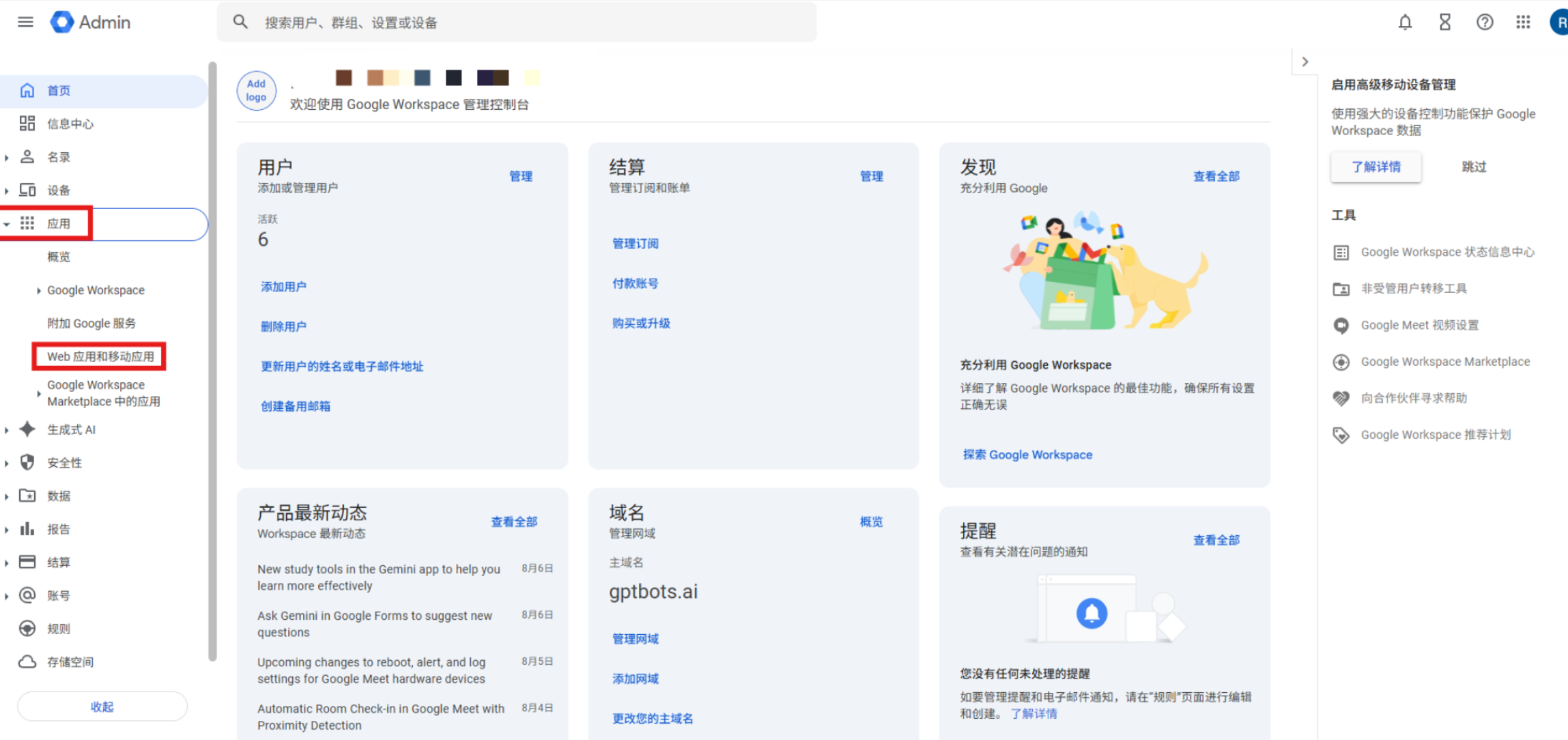
- 点击“添加应用”,并选择“添加自定义 SAML 应用”。您将进入添加应用程序的流程。
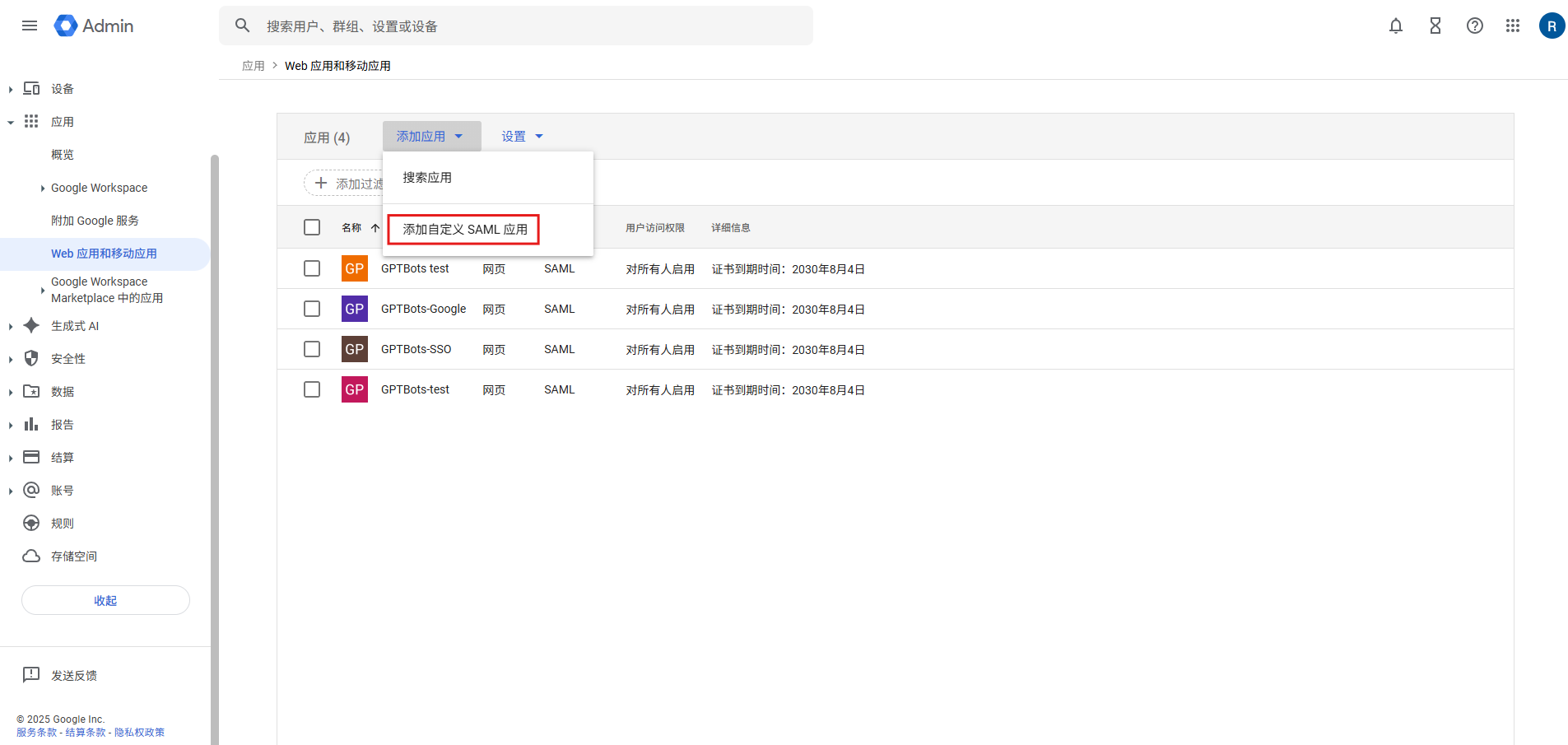
- 输入“应用名称”和“说明”,便于后续识别和管理。
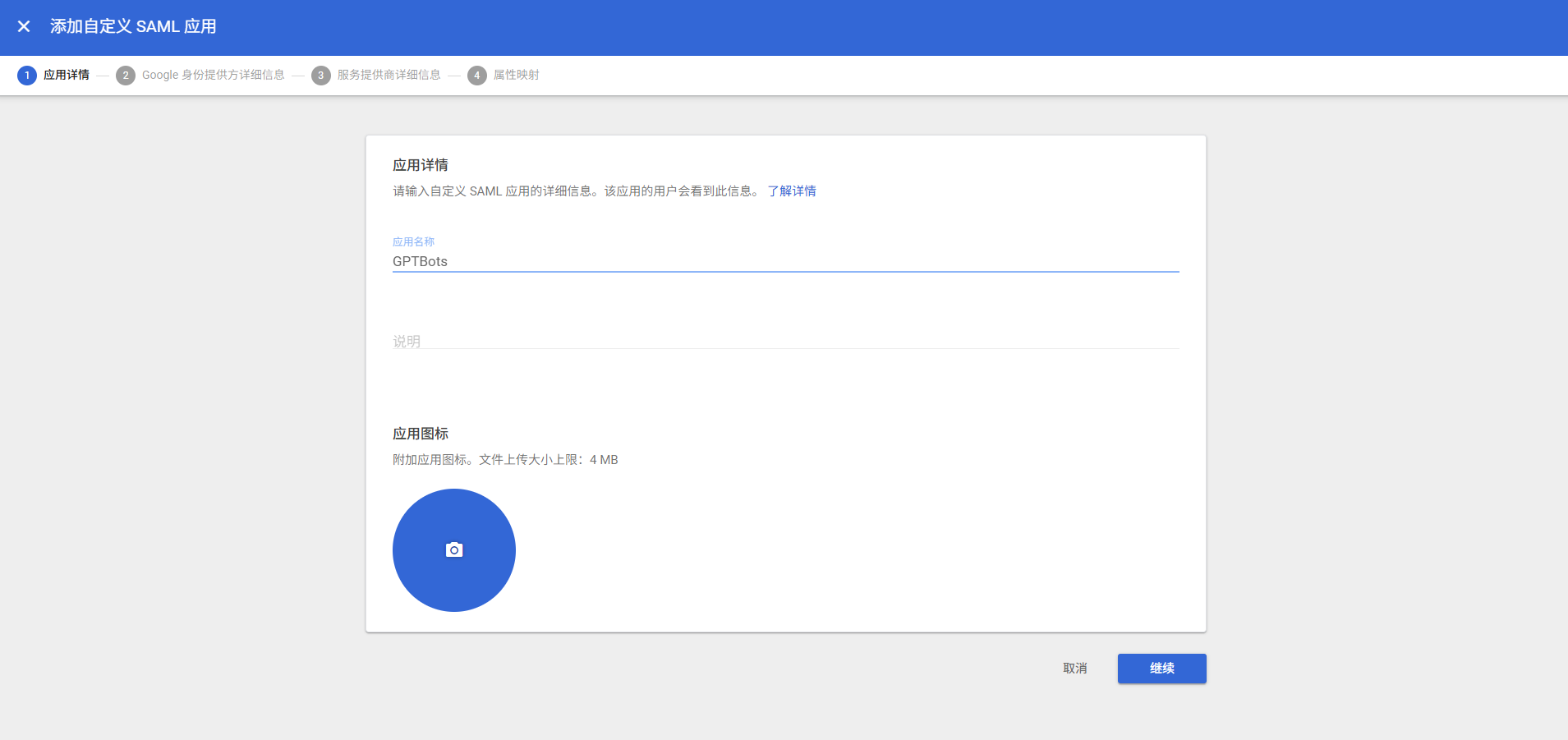
- 请先复制并妥善保存 SSO 网址及证书信息,后续在 GPTBots SSO 配置时使用。
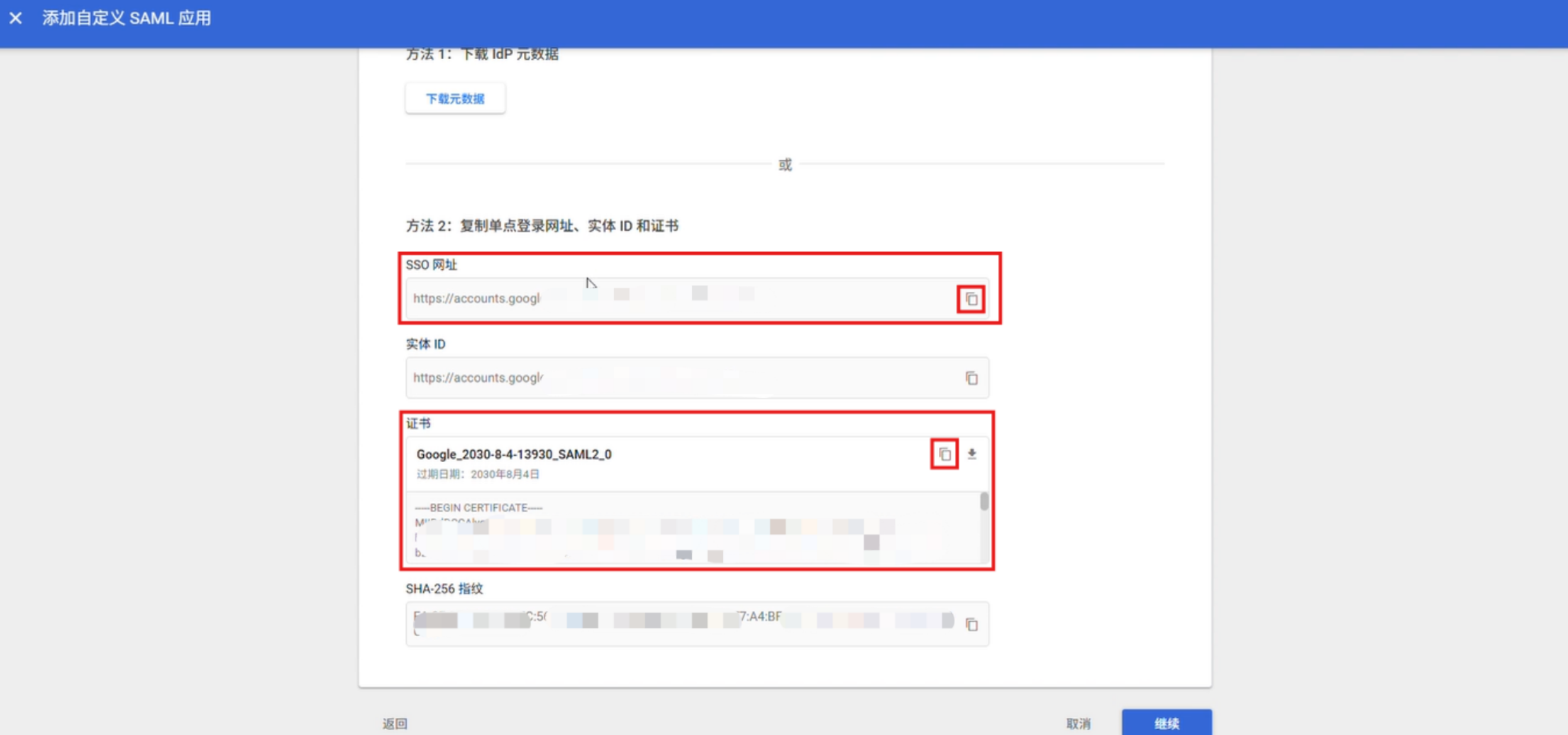
- 登录 GPTBots 控制台,进入 SSO 配置页面,复制实体 ID 和 ACS URL 等关键信息。
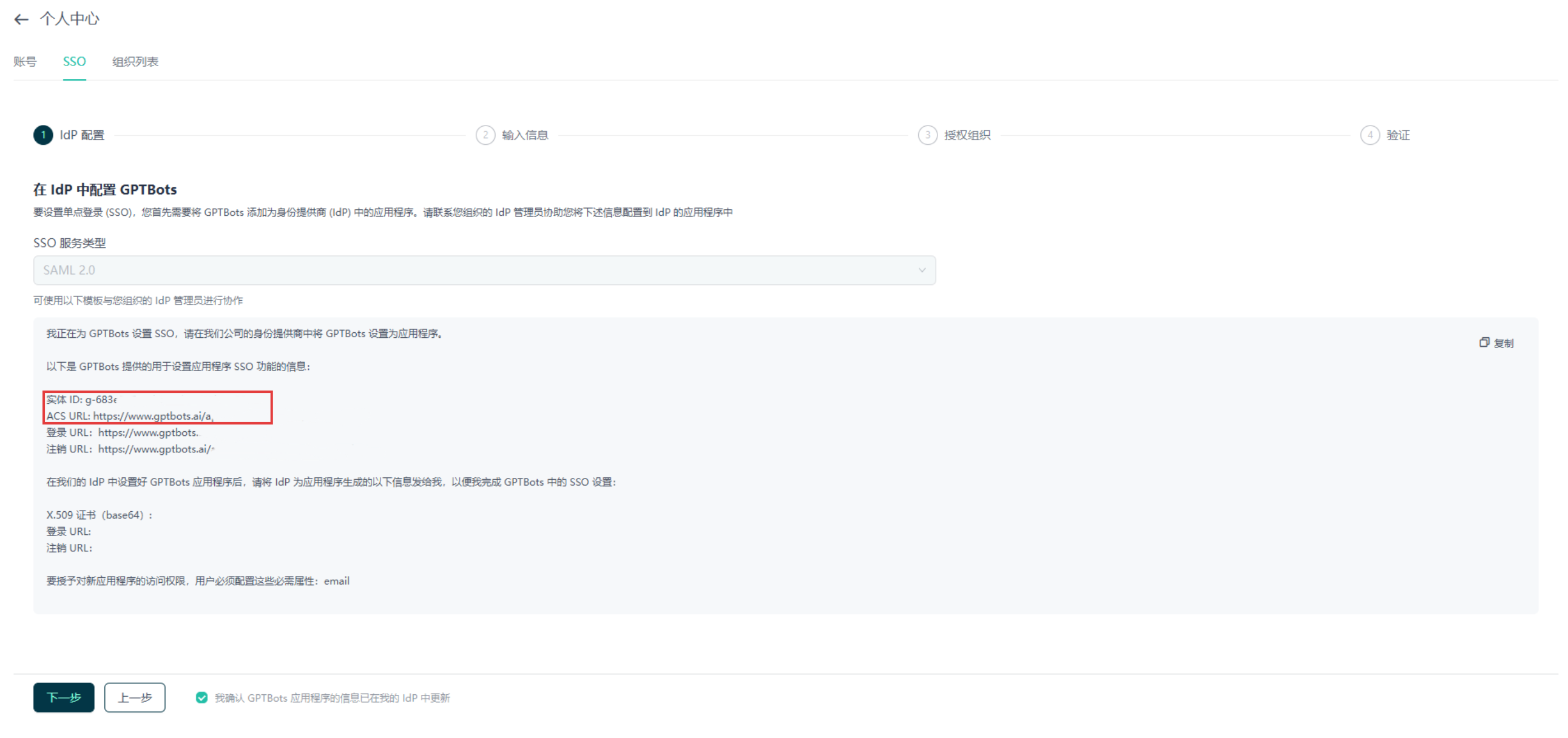
- 在 Google Admin SAML 应用配置中,将实体 ID 和 ACS URL 分别填入对应字段。
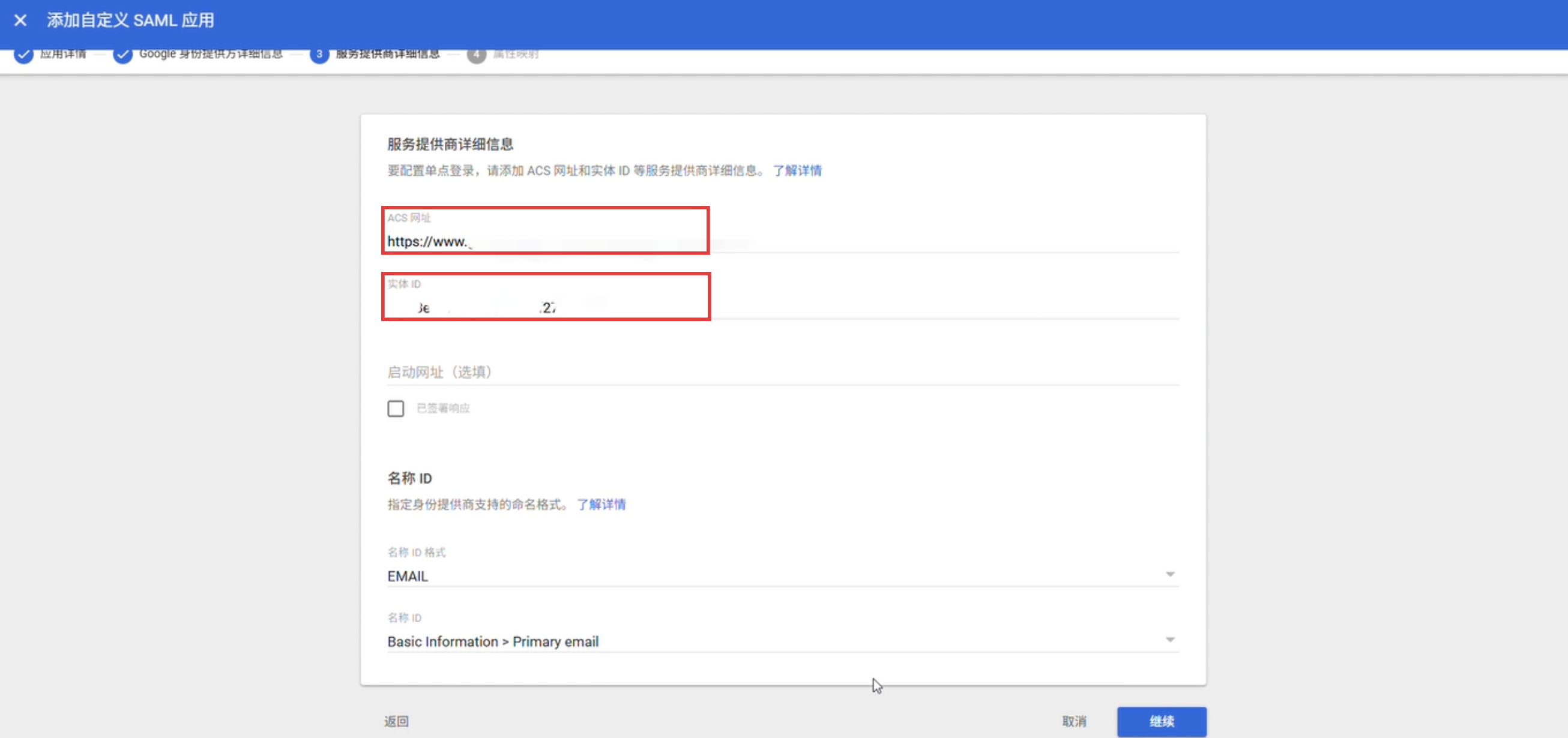
7.名称 ID 格式选择 EMAIL,名称 ID 选择 Basic Information > Primary email,点击“继续”。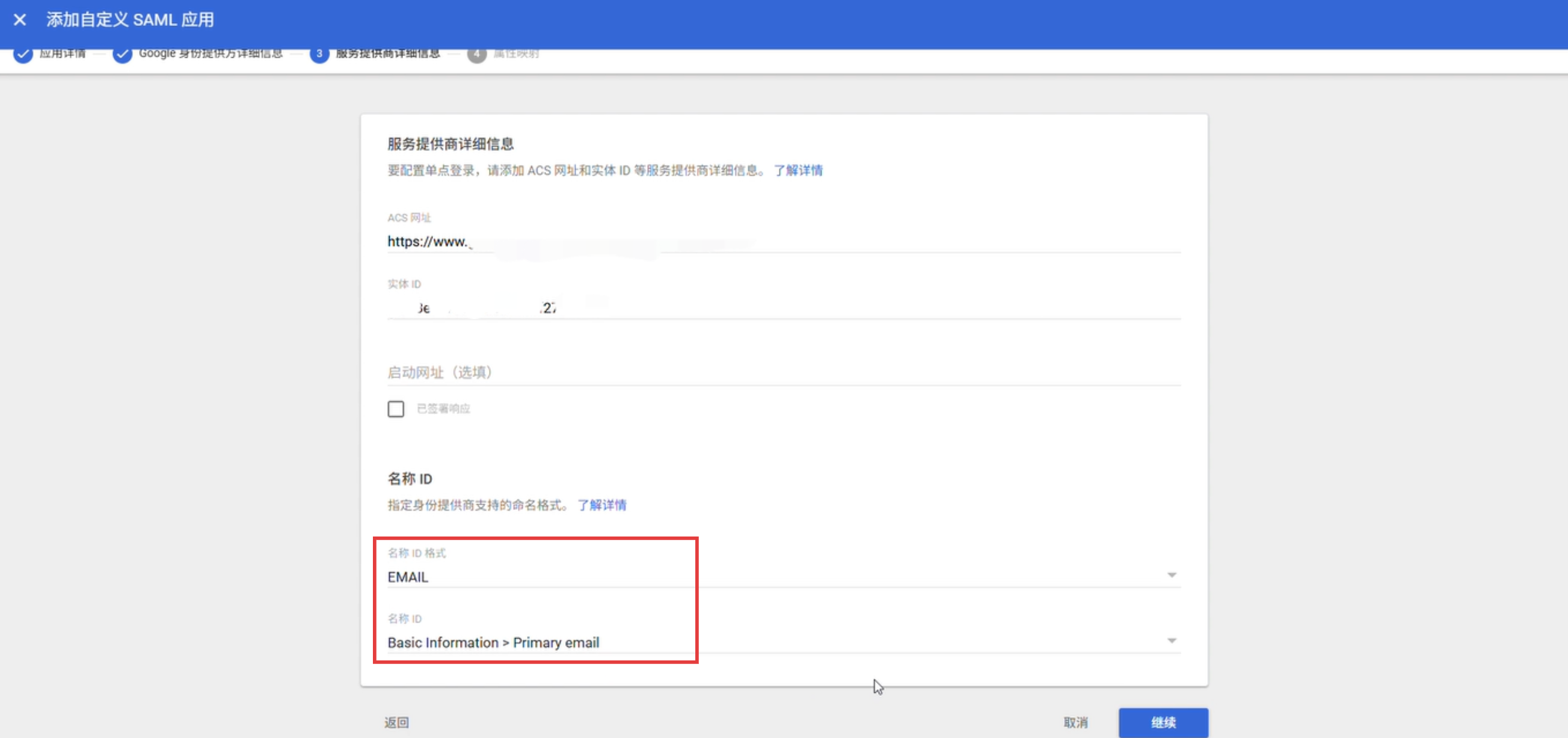
- 添加 Google 目录属性 Primary email,应用属性填写:http://schemas.xmlsoap.org/ws/2005/05/identity/claims/emailaddress
此属性适用于所有 GPTBots 的 Google SSO 配置。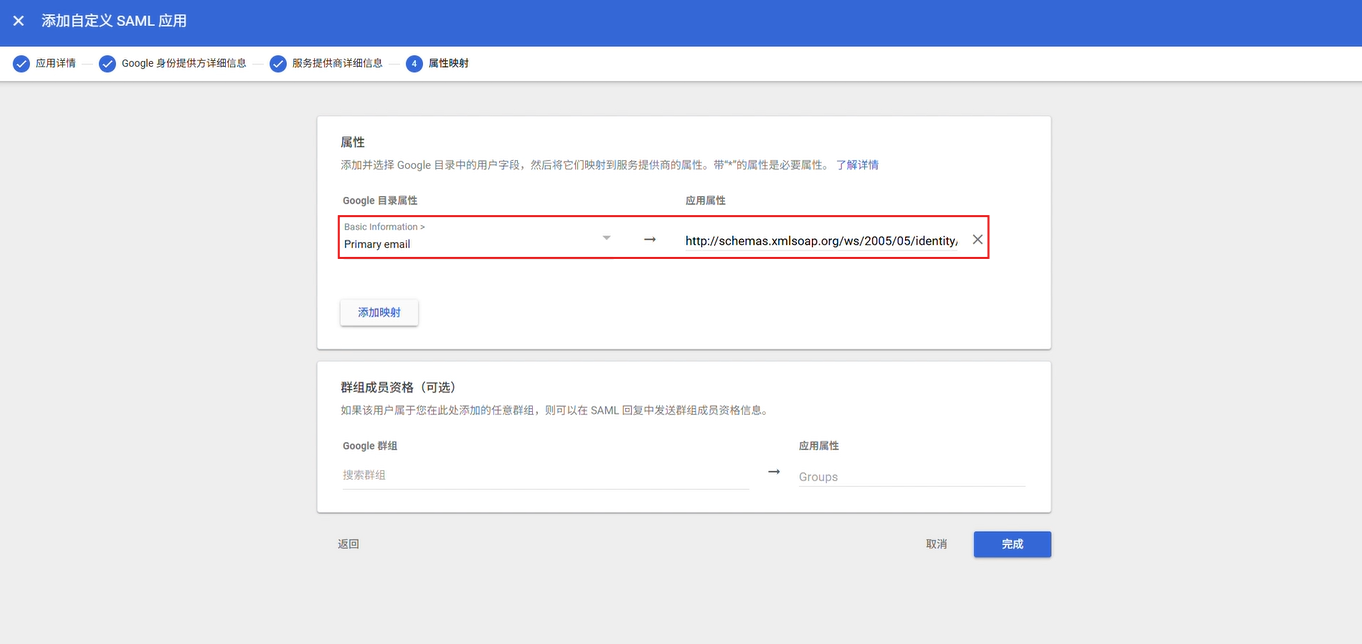
点击“完成”以结束 Google Admin 侧的初步配置。 - 返回 GPTBots SSO 配置页面,将保存的 SSO 网址、证书信息分别填入 IdP Login URL、IdP Logout URL 及 x509 Certificate 字段。
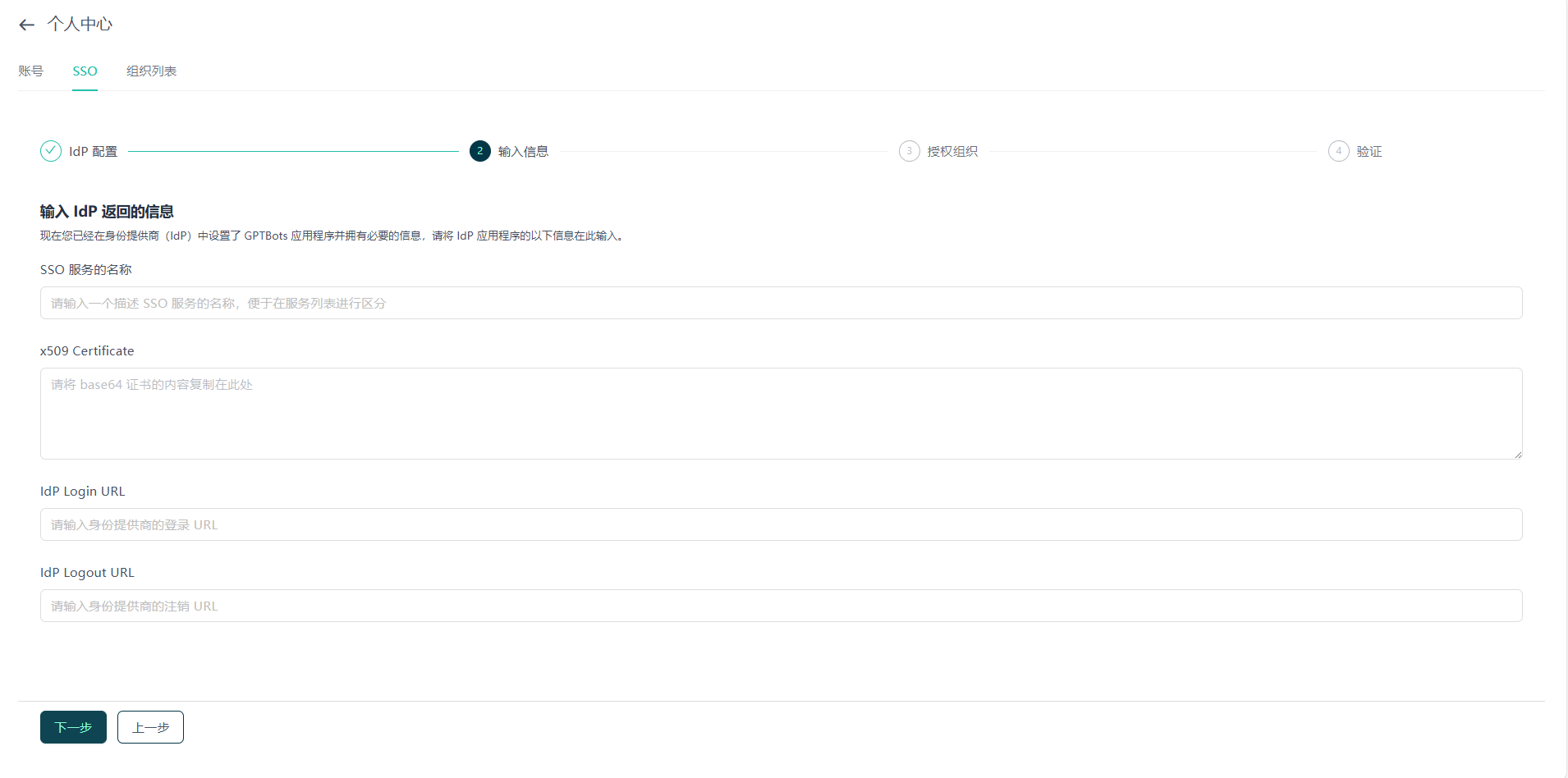
- 配置完成后,在“应用”菜单下的“Web 应用和移动应用”中选择刚刚创建的 SAML 应用,点击“用户访问权限”区域(非超链接部分)。
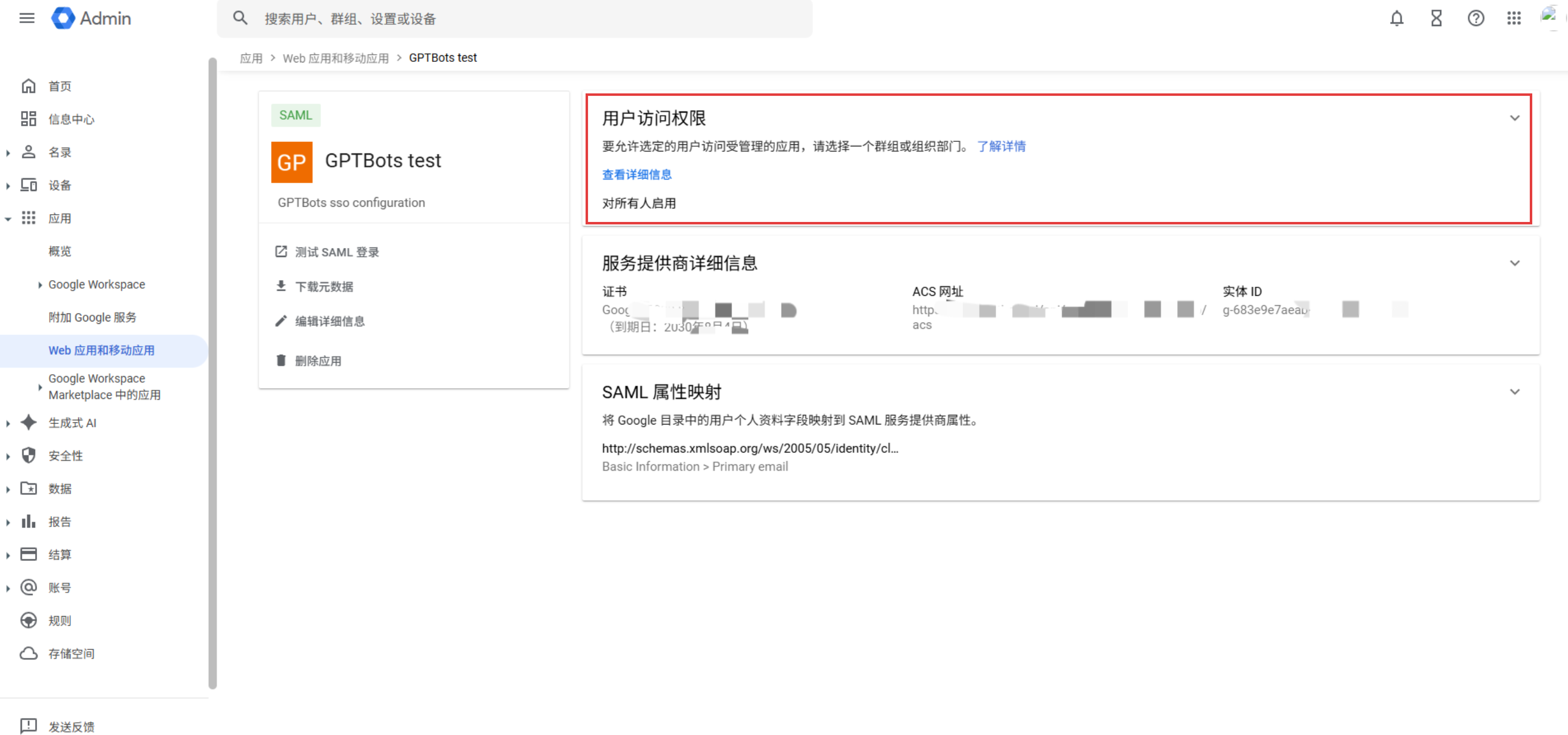
- 在服务状态中选择“对所有人启用”,确保所有目标用户均可通过 SSO 登录。
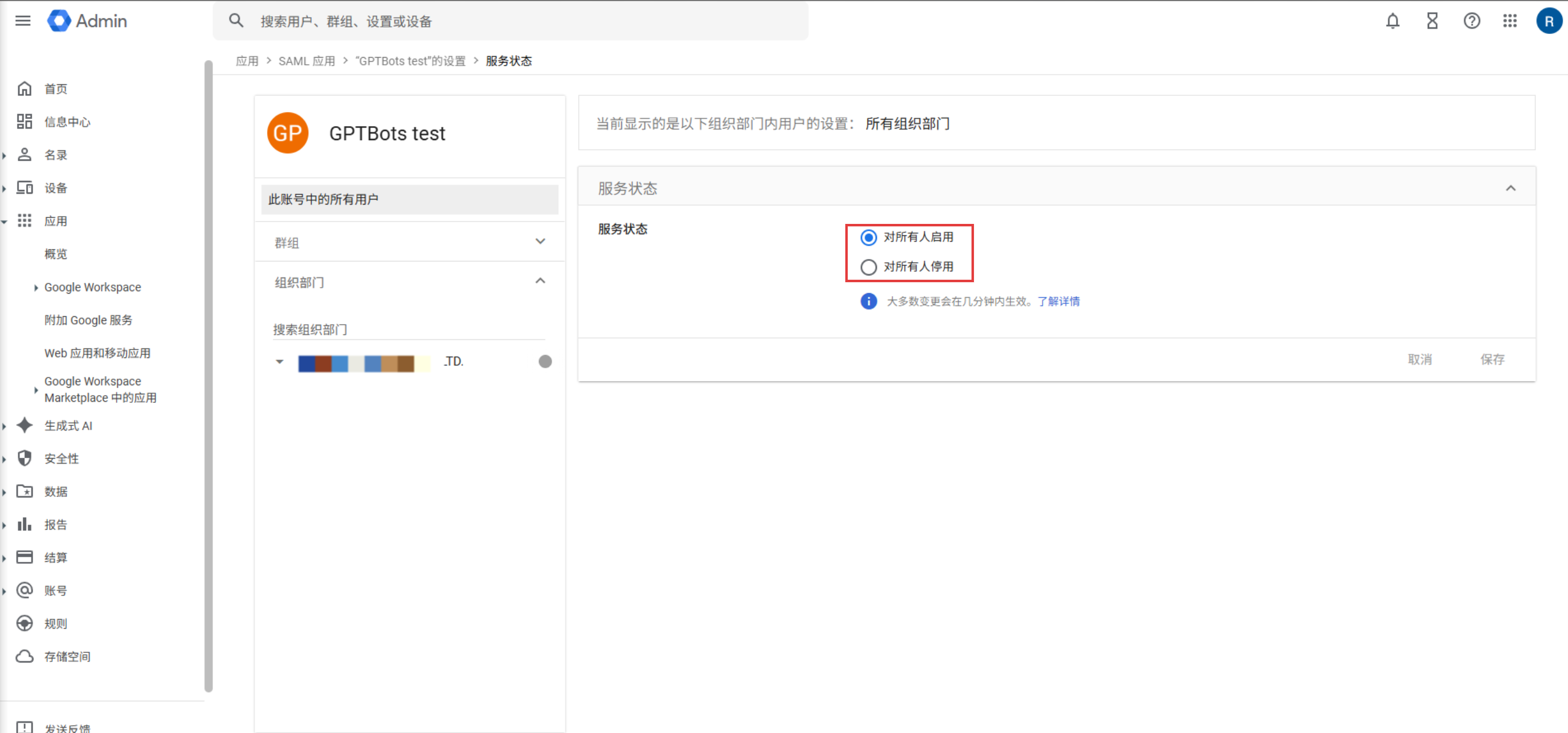
登录与注销说明
如需详细了解标准登录与注销流程,请参考 GPTBots SSO 配置页面。本节重点介绍使用 Google Admin 作为身份提供商(IdP)时,与其他 IdP 不同的认证流程及常见问题。
账号一致性校验
在使用 Google Admin SSO 进行身份验证时,系统会校验您输入的 Google 账号是否与当前浏览器已登录的 Google 账号一致。包含以下场景:
- 官网 SSO 登录按钮发起的登录流程
- SSO 专属登录链接(包括邀请用户加入 SSO 组织时,邀请邮件中的专属登录链接)
根据 Google 账号的登录状态和一致性,系统会有不同的处理逻辑:
浏览器已登录且账号一致
无需额外操作,系统自动进入后续 SSO 认证流程。
浏览器已登录多个 Google 账号
系统弹出账号选择窗口,请选择与 SSO 登录邮箱一致的账号。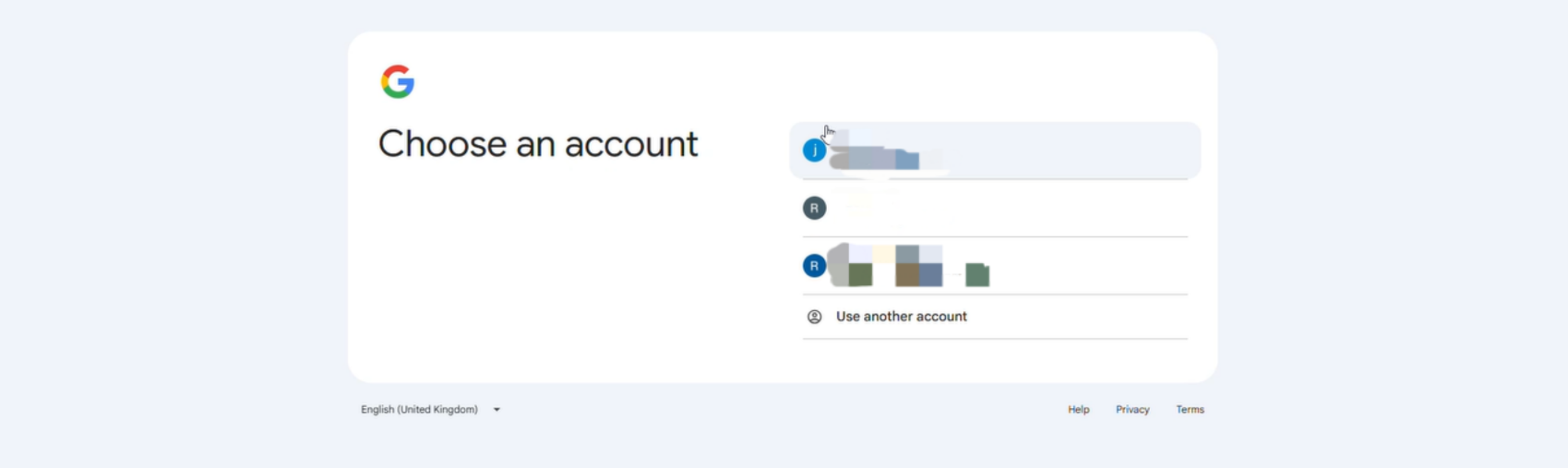
浏览器未登录任何 Google 账号
系统自动引导用户登录 Google 账号,请按提示登录与 SSO 登录邮箱一致的账号。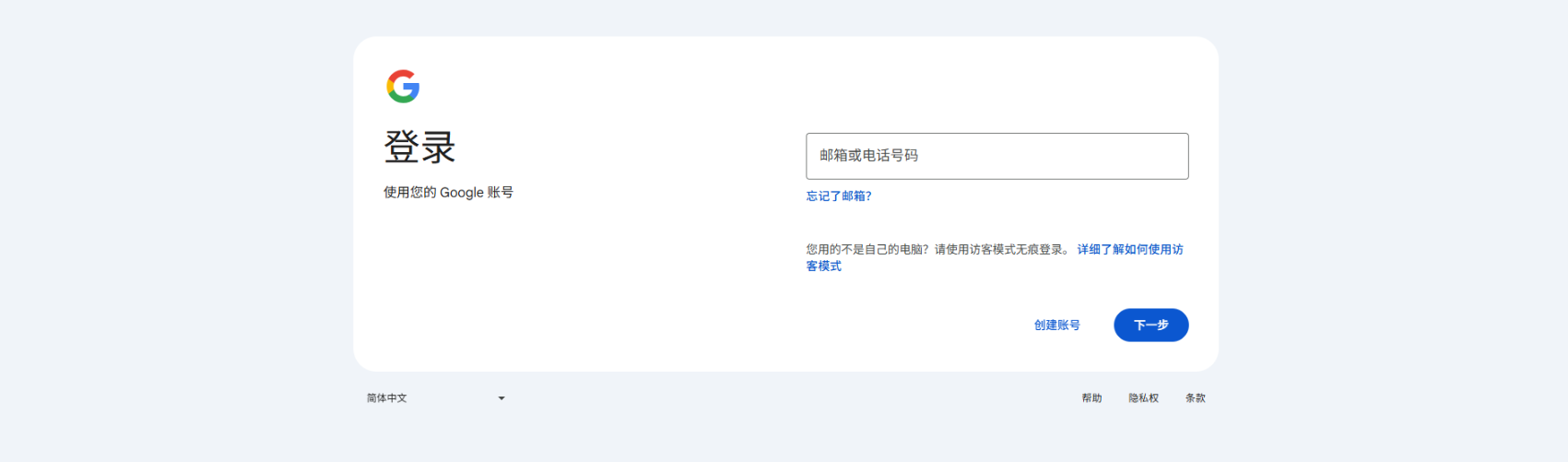
浏览器已登录但账号不一致
系统提示 403 错误,拒绝登录。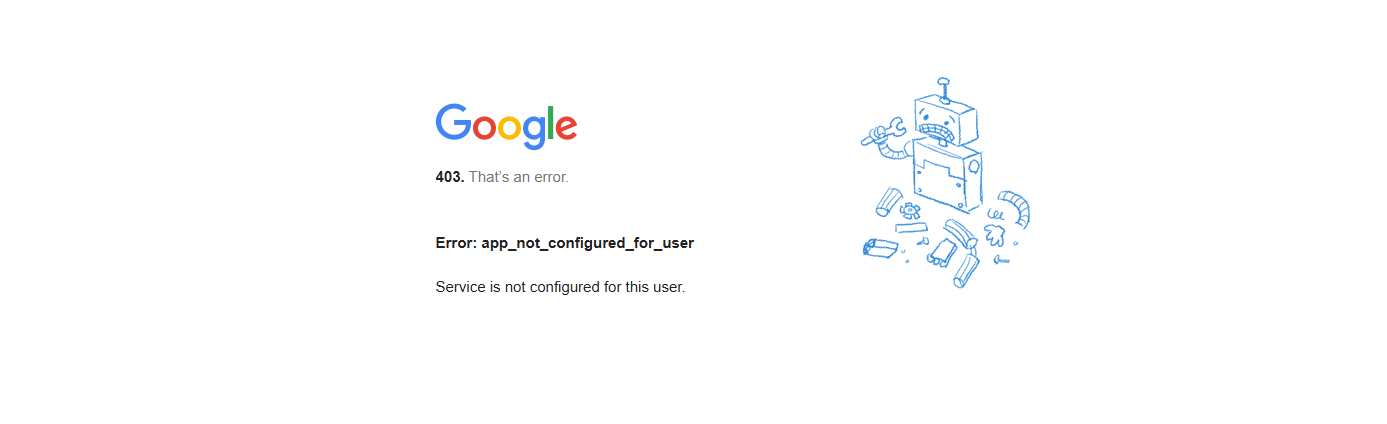
问题排查与账号切换
如遇 403 报错,建议按以下步骤排查并切换账号:
以 Google Chrome 浏览器为例,
进入“管理 Chrome 个人资料”页面。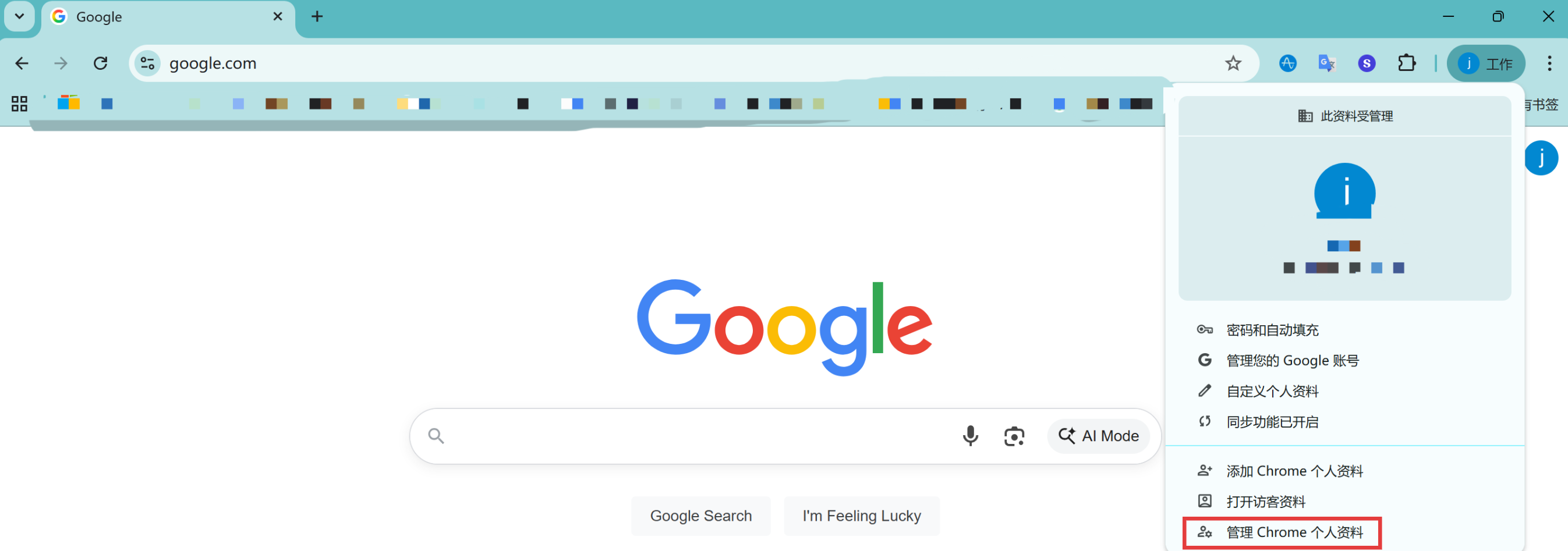
添加或切换至需要用于 GPTBots SSO 登录的 Google 邮箱账号,确认无误后再尝试 SSO 登录 GPTBots。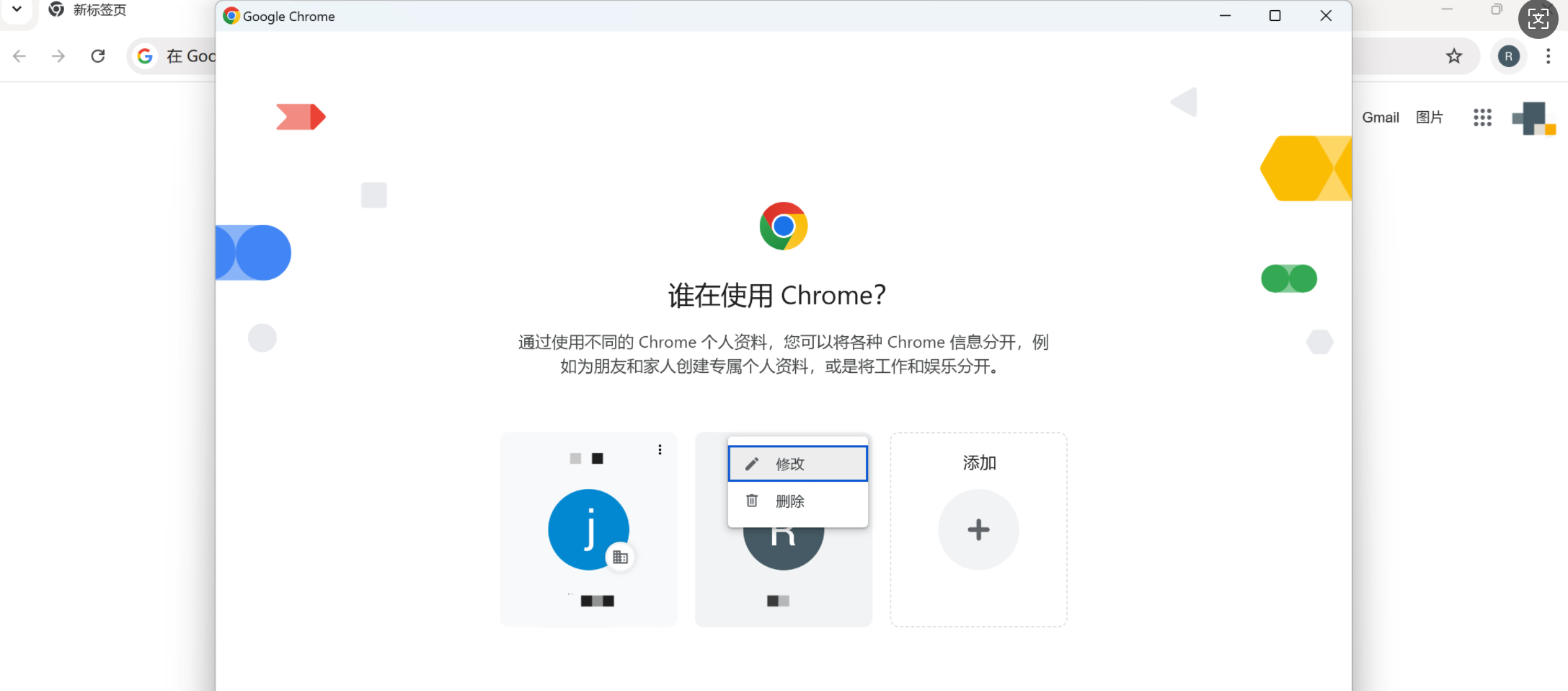
除此之外,若如不需要保存浏览历史,可使用浏览器无痕模式进行 SSO 登录。在无痕模式下,系统会自动引导您登录 Google 账号,确保环境干净,减少账号冲突。
常见问题解答
Q:登出账号时,系统引导选择账号,点击后出现 400 错误页面。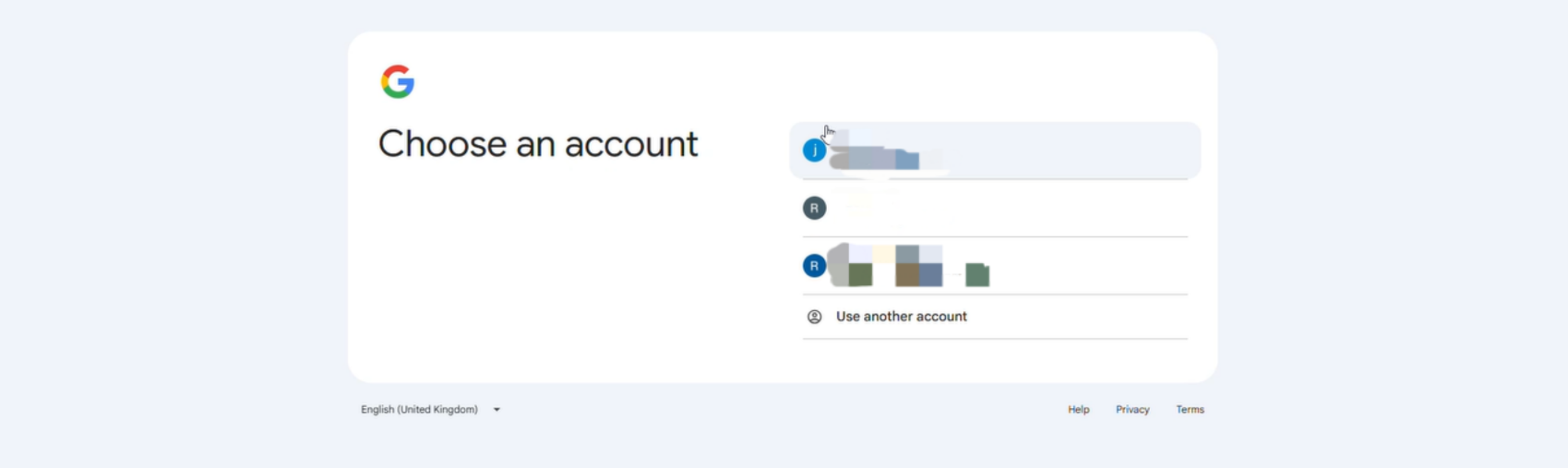
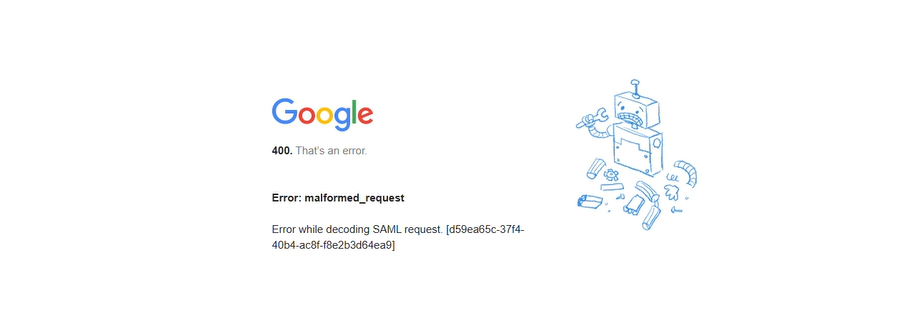
A: Google Workspace 不支持 SLO(Single Logout),因此无法通过 GPTBots 的登出按钮直接注销 Google 账号。如需登出,请前往浏览器的 Google 账号管理页面,手动退出当前 Google 账号。